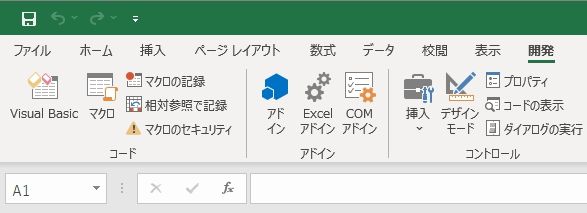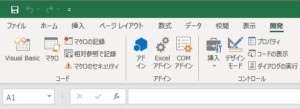Microsoftのエクセルやワードでは、初期状態では開発タブが表示されていません。
開発タブが表示されていると、マクロを実装することもできるし、マクロを組み込まないとしても装飾としてのフォームコントロールが使えるようになります。
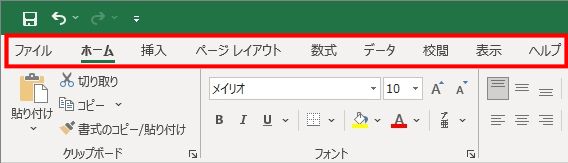
目次
設定手順
まずは画面左上の「ファイル」メニューをクリックします。
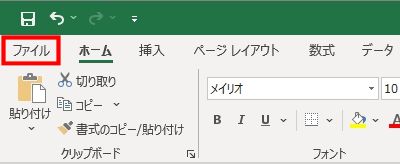
表示された画面の左サイドバーの一番下の「オプション」をクリックします。
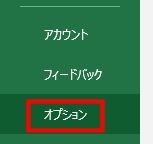
Excelのオプション画面が開くので、左側にある「リボンのユーザー設定」を選択後、右側の「開発」をチェックし「OK」ボタンをクリックします。

「開発」タブが表示されました。
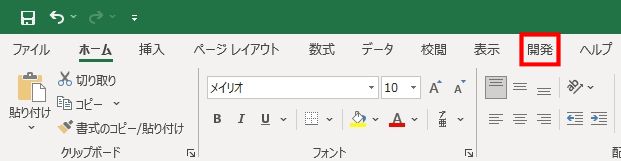
開発タブのリボンの内容
開発タブのリボンは以下の通りです。

中央付近の「挿入」を押すと、フォームコントロールから画面部品を選択、配置することができます。
ボタン、コンボボックス、チェックボックス、スピンボタン、リストボックス、オプションボタン(ラジオボタン)、グループボックス、ラベル、スクロールバー、テキストフィールド、リストエディットコンボボックス、ドロップダウン エディットコンボボックス が選択可能です。
ActiveXコントロールはまぁ使うことがないので無視で。
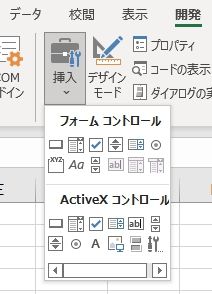
左端の「Visual Basic」を押すと「Microsoft Visual Basic Applications」画面が開き、ここでVBAでマクロが作れます。
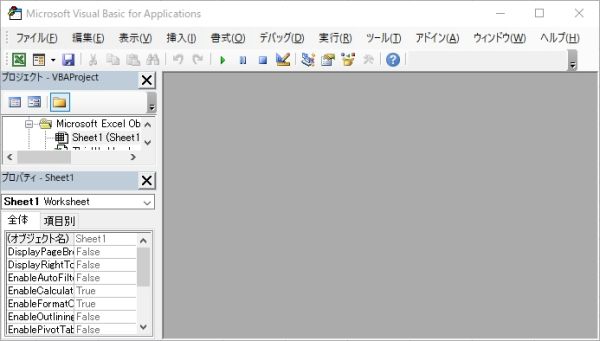
これらの使い方についてはまた後日、別の記事にしたいと思います。